Se você quer aproveitar melhor a reprodução de vídeos enquanto trabalha e navega, veja como ativar o Picture in Picture no Google Chrome.
O modo picture in picture (muitas vezes abreviado para PiP) é um recurso que permite assistir a vídeos on-line em uma janela flutuante e redimensionável fora de uma página da Web ou de um aplicativo de vídeo dedicado.
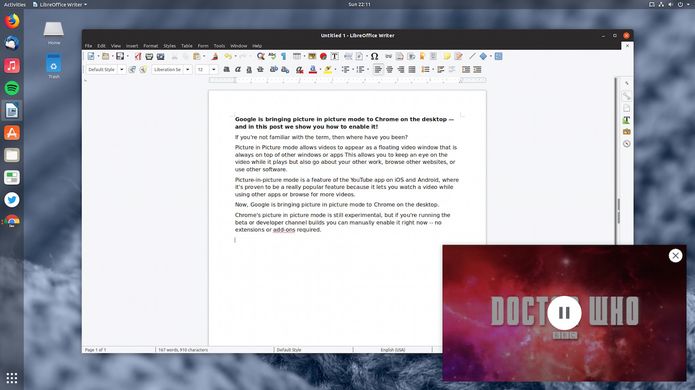
Como a janela PiP está sempre em cima de outras janelas ou aplicativos, ela fornece uma maneira prática de assistir a um clipe de vídeo enquanto ele toca, mas também é livre para fazer negócios, navegar em outros sites e usar outro software.
O picture-in-picture é mais conhecido por seu uso no aplicativo do YouTube do Google no iOS e Android, onde a multitarefa que ele oferece se mostrou especialmente popular.
Agora, o Google está trazendo o modo picture in picture para o Chrome na área de trabalho. E se você estiver executando o Google Chrome beta ou dev no Windows, macOS ou Linux, você pode ativar o recurso agora mesmo. E neste tutorial, você verá como ativá-lo.
- Google Chrome no Linux Ubuntu, Debian, Fedora, Arch e derivados – veja como instalar
- Muse Pi Pro: O mini computador que usa RISC-V
- Instalando o Gerenciador de downloads JDownloader no Ubuntu
- Como instalar o monitor de tarefas TkmViewer no Linux via Flatpak
Como ativar o Picture in Picture no Google Chrome
Para ativar o modo Picture in Picture no Google Chrome, você precisará ativar dois recursos experimentais. Isso pode ser feito facilmente no navegador (e pode ser desfeito rapidamente se mudar de ideia mais tarde).
O modo Picture in Picture mencionado neste tutorial funciona em todas as plataformas, portanto, você pode seguir as etapas fornecidas para ativar o PiP no Chrome no Windows, no macOS, no ChromeOS e no Linux.
Primeiramente, acesse o seguinte endereço em uma nova guia do Chrome. Altere a configuração de “Padrão” para “Ativado”.
chrome://flags/#enable-picture-in-picture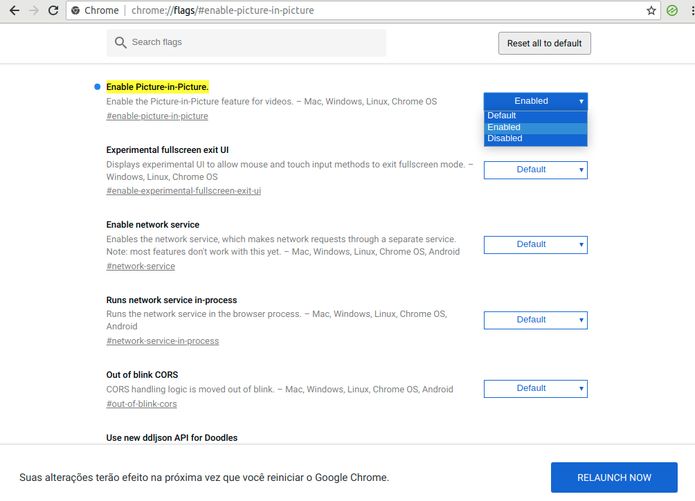
Em seguida, acesse este endereço em uma nova guia do Chrome. Mais uma vez, altere a configuração de ‘Padrão’ para ‘Ativado’:
chrome://flags/#enable-surfaces-for-videos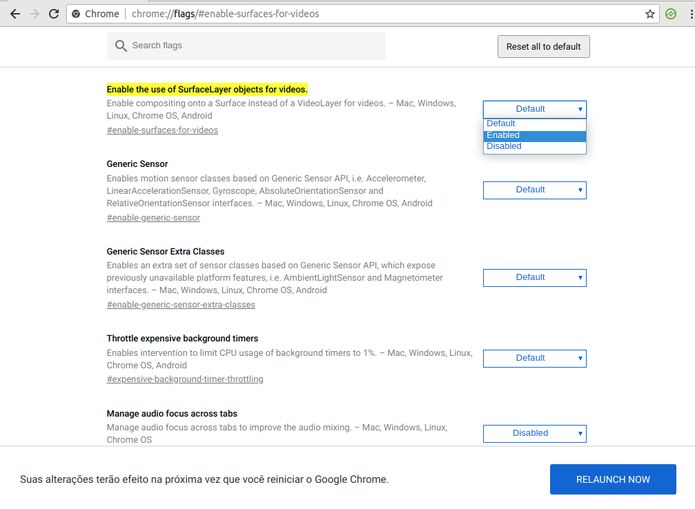
Por fim, reinicie o Chrome quando solicitado (procure o botão gigante de ‘Reiniciar o Chrome’ na parte inferior da janela).
Como usar o Picture in Picture no YouTube no Chrome
O recurso de imagem em imagem para o Chrome funciona exatamente como você espera. Você encontra um vídeo, clica com o botão direito do mouse na incorporação ou no player e seleciona a opção Picture in Picture (Picture in Picture), para destacá-lo para uma pequena janela no canto da área de trabalho.
Infelizmente, ainda não há muitos sites com os quais este recurso é compatível, mas sem dúvida o mais importante é o YouTube.
Quando você encontrar um vídeo que deseja assistir , clique duas vezes com o botão direito do mouse no player de vídeo para abrir o menu de opções principais e selecione a opção “Picture in Picture”:
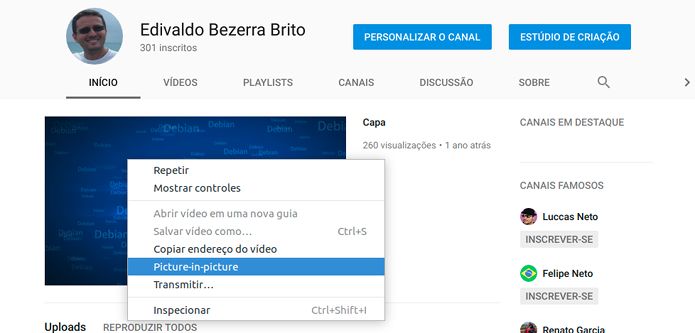
O vídeo irá se destacar e aparecer no canto inferior direito.
Você pode redimensionar e reposicionar a janela flutuante como desejar (lembre-se de que ela fica no topo de todas as outras janelas por design, não apenas no Chrome):
Pause o vídeo reproduzido a qualquer momento usando os controles na página da Web do YouTube de onde ele é originário ou passando o mouse sobre a janela flutuante e clicando no botão de pausa.
Resumo
Picture in picture oferece uma maneira útil de assistir a vídeos em uma pequena janela flutuante em sua área de trabalho, enquanto você faz outras coisas, como ler uma postagem neste blog, organizar uma lista de reprodução, terminar essa redação e assim por diante.
Em suma, é a maneira perfeita de assistir seus vídeos favoritos durante a execução de múltiplas tarefas.
O que está sendo falado no blog
- Como instalar o cliente SQL SQuirreL SQL no Linux via Snap
- Ubuntu 19.10 iniciará 7 vezes mais rápido com a compactação LZ4 [atualizado]
- Como instalar o banco de dados PostgreSQL no Ubuntu 19.04
- Snapcraft 3.8 lançado e em breve terá um instalador para Windows
- Lançada uma versão estável do sistema operacional PureOS